모듈 설치 또는 교체하기
Xserve RAID 카드를 사용하지 않는다면 Xserve 내의 드라이브 모듈을 핫 플러그할 수
있으므로
, Xserve가 작동하는 동안에 이들을 추가, 제거 또는 교체할 수 있습니다. 드라이브
핸들의
상태 표시등이 저장된 정보를 유실하지 않고 드라이브를 안전하게 제거할 수
있는지
여부를 표시해줍니다.
Xserve RAID 카드를 사용한다면, Xserve가 작동하는 동안에 장애가 있는 드라이브를
교체할
수 있습니다. 하지만, 전체 RAID 세트를 교체하려면 먼저 Xserve를 끄고 드라이브를
이동하십시오
.
Xserve용 드라이브 모듈에 관하여
Xserve는 SATA(Serial ATA) Apple 드라이브 모듈 및 적합한 다른 업체의 SAS(Serial
Attached SCSI) 드라이브 모듈 모두를 수용할 수 있습니다. 적합한 드라이브 모듈에 관한
정보를
보려면, www.apple.com/kr/store 사이트로 이동하십시오. Xserve RAID 카드를
사용한다면
모든 동일한 크기와 유형인 드라이브 모듈을 확인하십시오.
드라이브
모듈을 설치 또는 교체하려면,
1
Xserve 케이스가 잠겨있다면, 케이스 키를 사용하여 앞면 패널의 보안 잠금을 푸십시오.
2
빈 드라이브 모듈이나 현재 설치되어 있는 드라이브 모듈을 제거하십시오.
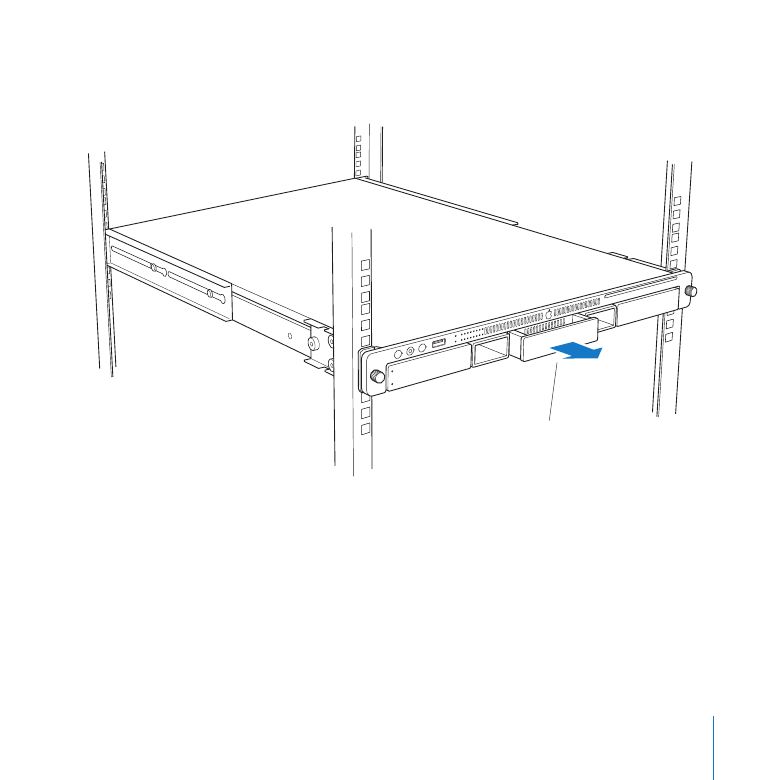
25
제
2 장
부품 설치 또는 교체하기
베이에
빈 드라이브 모듈이 있다면 앞면에 있는 핸들을 눌러 튀어나오게 하십시오.
그런
다음, 모듈을 당겨 바깥으로 빼서 안전한 곳에 놓으십시오.
빈
드라이브
모듈을
눌러
핸들이
튀어나오게
하십시오
.
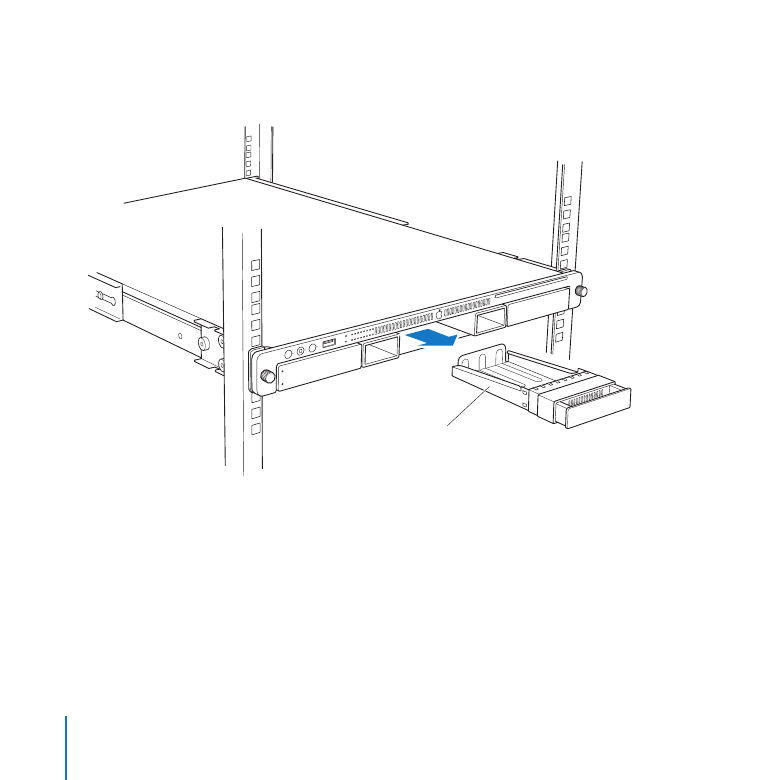
26
제
2 장
부품 설치 또는 교체하기
중요사항
:
빈
드라이브 모듈을 그 상태로 두십시오. 항상 빈 드라이브 모듈을 사용하지
않는
드라이브 베이에 두어 Xserve가 적절히 통풍되도록 하십시오.
베이에서
빈
드라이브
모듈을
제거하십시오
.
베이에
이미 드라이브 모듈이 있는 경우,
a
현재 베이에 있는 드라이브가 다른 응용 프로그램에 의해 사용되거나 Xserve에 의해
공유되지
않도록 하십시오.
b
드라이브 모듈에 있는 핸들을 눌러 튀어나오게 하십시오.
c
녹색의 위쪽 디스크 상태 표시등이 꺼질 때까지 기다리십시오. 그런 다음 핸들을 잡고
드라이브
모듈을 베이 바깥으로 당기십시오. 표시등이 20초 후에도 꺼지지 않는다면,
응용
프로그램이 드라이브에서 파일을 여는 중일 것입니다.
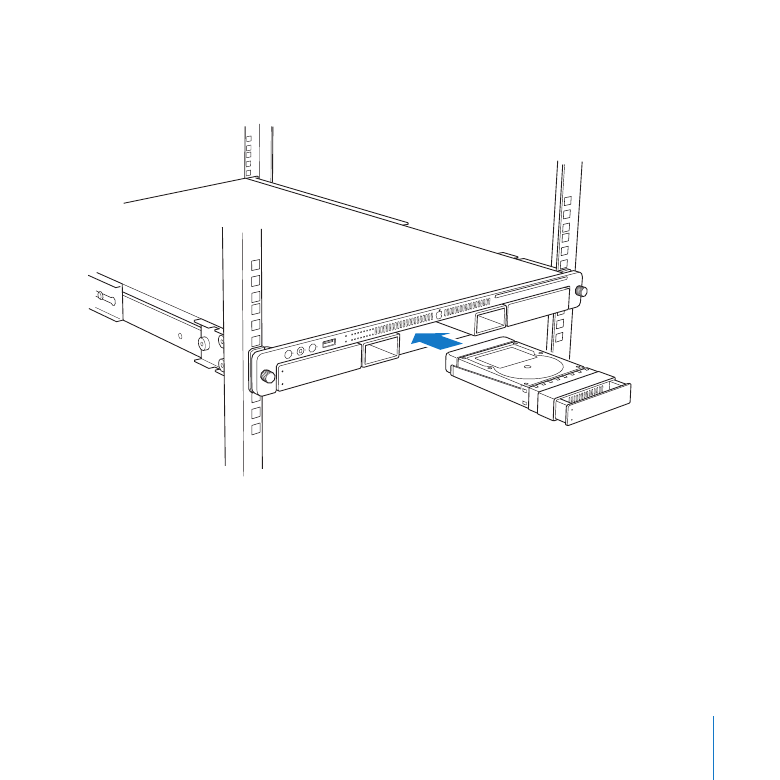
27
제
2 장
부품 설치 또는 교체하기
3
설치하고자 하는 드라이브 모듈을 들고 드라이브의 핸들을 눌러 연 다음, 모듈을 베이의
끝까지
밀어 넣으십시오.
4
앞면 패널과 수평을 유지하면서 핸들을 누르십시오.
디스크
상태 표시등이 녹색으로 빛나며 정상적으로 동작 중임을 나타냅니다.
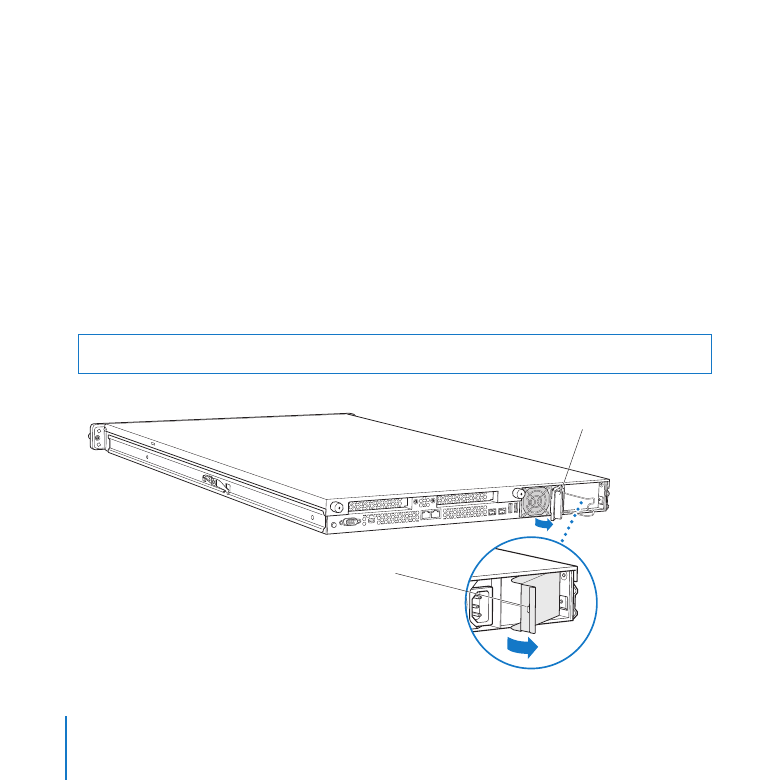
28
제
2 장
부품 설치 또는 교체하기
전원